Microsoft Teams optimisé
Amélioration des performances audio dans Microsoft Teams
À partir de l’application Citrix Workspace pour Windows version 2503, le sous-système audio utilisé dans HDXRTCMediaEngine a été remplacé par un système plus récent. Par conséquent, Microsoft Teams offre désormais de meilleures performances audio, améliorant ainsi l’expérience utilisateur globale pendant les appels et les réunions. Parallèlement à cette fonctionnalité, les problèmes suivants liés à l’optimisation de Microsoft Teams ont été résolus :
- Le nouveau périphérique enfichable peut ne pas être disponible dans l’option de menu déroulant Microphone.
- Des entrées en double d’appareils peuvent être présentes dans l’option de menu déroulant Microphone.
- Les utilisateurs peuvent ne pas entendre le nouveau casque enfichable lorsque les périphériques de sortie par défaut (Haut-parleurs/Casque) sur le client sont désactivés.
- Débrancher le dernier appareil connecté peut aboutir à ce que le système ne réponde plus.
Partage du son du système
À partir de l’application Citrix Workspace pour Windows version 2405, vous pouvez partager le son diffusé sur votre VDA avec les participants à une réunion. Sélectionnez l’option Inclure le son de l’ordinateur pour rendre vos réunions plus intéressantes. Cette fonctionnalité est activée par défaut. Pour utiliser cette fonctionnalité, les utilisateurs doivent activer l’option Inclure le son de l’ordinateur avant de partager leur écran.
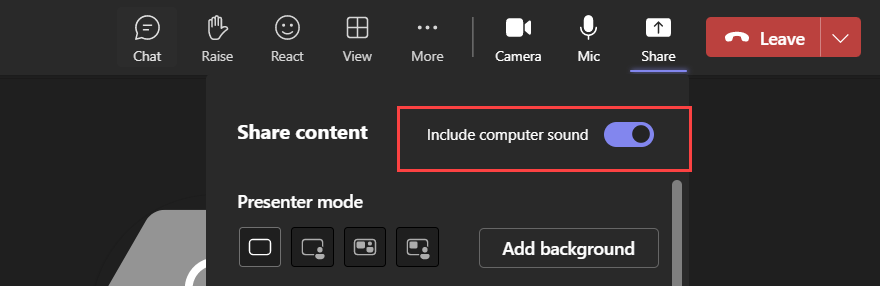
Limitations :
- Le son ne peut pas être partagé à l’aide de cette fonctionnalité lorsque vous partagez l’écran avec des applications ou des onglets redirigés vers RAVE et BCR.
- Cette fonctionnalité n’est prise en charge que sur les bureaux publiés.
Installer le plug-in VDI Microsoft Teams
Le plug-in VDI Microsoft Teams est la nouvelle solution VDI bientôt disponible pour Microsoft Teams. Pour plus d’informations, consultez la documentation de Microsoft.
Voici les différences entre Microsoft Teams (nouvelle version ou version classique) avec optimisation VDI 1.0 et Microsoft Teams (nouvelle version) avec optimisation VDI 2.0 :
| Microsoft Teams (nouvelle version ou version classique) avec optimisation VDI 1.0 | Microsoft Teams (nouvelle version) avec optimisation VDI 2.0 |
|---|---|
| Cette version indique que Microsoft Teams intègre l’optimisation Citrix HDX, une solution combinée entre Microsoft et Citrix. Dans ce cas, le moteur multimédia (HdxRtcEngine) situé sur le point de terminaison responsable de la gestion des médias déchargés est intégré à l’application Citrix Workspace et l’installation de l’application Citrix Workspace entraîne également l’installation automatique du moteur multimédia. | Cette version indique que Microsoft Teams intègrera l’optimisation VDI 2.0, une solution purement Microsoft conçue à partir du SDK Citrix Virtual Channel. Cette solution n’est pas encore disponible pour le moment auprès de Microsoft. Cependant, comme cette optimisation nécessite un nouveau moteur (VDI 2.0) sur le terminal qui sera responsable de la gestion des médias déchargés, Citrix propose un moyen simple de déployer le plug-in Microsoft Teams. Ce plug-in, une fois installé, télécharge le moteur VDI 2.0 lorsqu’il est généralement disponible auprès de Microsoft End. |
Vous pouvez installer le plug-in Microsoft Teams VDI lors de l’installation de l’application Citrix Workspace à l’aide de l’interface utilisateur ou de la ligne de commande.
Remarque :
Pour connaître les versions compatibles avec le VDI et les détails de configuration, consultez les pages Prise en charge de Microsoft Teams 2.1 pour VDI/DaaS et Configuration requise du VDI avec la nouvelle version de Teams.
Utilisation de l’interface utilisateur
-
Sur la page des modules complémentaires, cochez la case Installer le plug-in VDI Microsoft Teams, puis cliquez sur Installer.
-
Acceptez le contrat d’utilisation qui s’affiche et poursuivez l’installation de l’application Citrix Workspace.
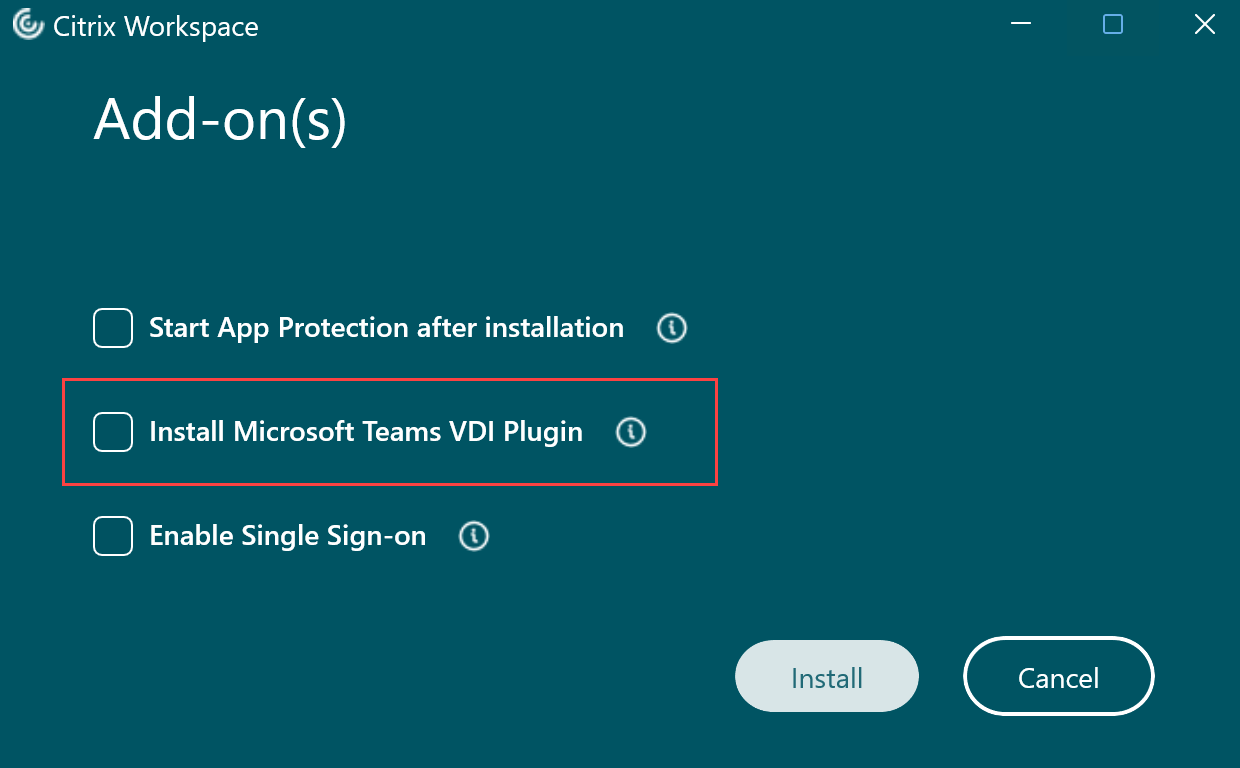
Utilisation de la ligne de commande
Utilisez le commutateur de ligne de commande /installMSTeamsPlugin.
Par exemple : CitrixWorkspaceApp.exe /installMSTeamsPlugin
Ajout de la prise en charge de tonalités courtes dans Microsoft Teams optimisé
Auparavant, lorsque la fonction de sonnerie secondaire était activée, les tonalités courtes, telles que les bips ou les notifications, étaient émises à plusieurs reprises. Par exemple, la tonalité émise lorsqu’un invité rejoignait la réunion Microsoft Teams était répétée. La seule solution était de quitter et de redémarrer Microsoft Teams. Ce problème entraînait une expérience utilisateur médiocre.
À partir de la version 2307, l’application Citrix Workspace prend en charge la lecture des tonalités courtes selon vos besoins. Cette prise en charge active également la fonction de sonnerie secondaire.
Pré-requis :
Effectuez une mise à jour vers la dernière version de Microsoft Teams.
Prise en charge de l’API WebHID dans UCSDK
À partir de la version 2409, l’application Citrix Workspace pour Windows prend en charge l’API WebHID pour rediriger les périphériques Human Interface Device (HID) d’un point de terminaison vers l’application intégrée Unified Communication SDK (UCSDK) sur le VDI. Elle est conforme à la norme HID pour la communication bidirectionnelle entre l’application intégrée à UCSDK et les périphériques HID connectés au point de terminaison. Avec cette fonctionnalité, votre application UCSDK interprète les commandes du casque HID telles que l’acceptation ou le rejet des appels, l’activation ou la désactivation du son et autres fonctions, dans la session HDX pour une expérience utilisateur améliorée. Cette fonctionnalité est activée par défaut.
Remarque :
Pour profiter de cette fonctionnalité, votre application de communication en temps réel doit intégrer UCSDK 4.0.
Expérience améliorée pour des visioconférences dans Microsoft Teams optimisé
À partir de la version 2305 de l’application Citrix Workspace, la prise en charge de la diffusion simultanée est activée par défaut pour des visioconférences dans Microsoft Teams optimisé. La qualité et l’expérience des visioconférences sur différents terminaux sont améliorées en s’adaptant à la résolution appropriée pour offrir la meilleure expérience d’appel à tous les appelants.
Grâce à cette expérience améliorée, chaque utilisateur peut diffuser plusieurs flux vidéo dans différentes résolutions (par exemple, 720p, 360p, etc.) en fonction de plusieurs facteurs, notamment la capacité du terminal, les conditions du réseau, etc. Le point de terminaison récepteur demande ensuite la résolution de qualité maximale qu’il peut gérer, offrant ainsi à tous les utilisateurs une expérience vidéo optimale.
Flou et effets d’arrière-plan pour l’optimisation de Microsoft Teams avec HDX
L’application Citrix Workspace pour Windows prend désormais en charge le flou et les effets d’arrière-plan dans l’optimisation Microsoft Teams avec HDX.
Vous pouvez flouter ou remplacer l’arrière-plan par une image personnalisée et éviter les distractions inattendues en aidant la conversation à rester centrée sur la silhouette (corps et visage). La fonctionnalité peut être utilisée avec les appels P2P ou les conférences téléphoniques.
À partir de la version 2311.1 de l’application Citrix Workspace pour Windows, vous pouvez sélectionner les options de flou et d’effets d’arrière-plan suivantes :
- Aucun effet d’arrière-plan
- Sélectionner le flou d’arrière-plan
- Sélectionner l’image d’arrière-plan
Remarque :
Cette fonctionnalité est désormais intégrée à l’interface utilisateur/aux boutons de Microsoft Teams. La prise en charge de fenêtres multiples est une condition préalable qui nécessite une mise à jour du VDA vers 2112 ou une version ultérieure. Pour plus d’informations, consultez Réunions et chat en mode multi-fenêtres.
Limitations :
- Le remplacement de l’arrière-plan défini par l’utilisateur n’est pas pris en charge.
- L’effet d’arrière-plan ne persiste pas entre les sessions. Lorsque vous fermez et relancez Microsoft Teams ou que le VDA est reconnecté, l’effet d’arrière-plan est réinitialisé sur Désactivé.
- Une fois la session ICA reconnectée, l’effet est désactivé. Toutefois, une coche sur l’interface utilisateur de Microsoft Teams indique que l’effet précédent est toujours activé. Citrix et Microsoft travaillent ensemble pour résoudre ce problème.
- L’appareil doit être connecté à Internet lors du remplacement de l’image d’arrière-plan.
Remarque :
Cette fonctionnalité est disponible uniquement après le déploiement d’une future mise à jour de Microsoft Teams. Une fois la mise à jour déployée par Microsoft, vous pourrez consulter les articles CTX253754 et Microsoft 365 Public roadmap pour la mise à jour de la documentation et l’annonce.
Annulation d’écho acoustique
L’annulation de l’écho dans HdxRtcEngine.exe peut être désactivée pour résoudre les problèmes de performances audio ou de compatibilité avec les périphériques dotés de capacités AEC intégrées.
Accédez au chemin du registre HKEY_CURRENT_USER\SOFTWARE\Citrix\HDXMediaStream et créez la clé suivante :
Nom : EnableAEC Type : REG_DWORD Données : 0 (la valeur 0 désactive AEC. La valeur 1 active AEC. Si Regkey n’est pas présent, le comportement par défaut dans HdxRtcEngine consiste à activer AEC, quelles que soient les capacités matérielles du périphérique).
Amélioration apportées à l’optimisation de Microsoft Teams
- À partir de l’application Citrix Workspace 2209 pour Windows :
- La version de WebRTC utilisée pour Microsoft Teams optimisé a été mise à niveau vers la version M98.
- À partir de l’application Citrix Workspace 2302 pour Windows :
-
Modification du comportement de sélection des périphériques audio pour la version optimisée de Microsoft Teams - Lorsque vous modifiez les périphériques audio par défaut dans les paramètres audio du terminal, Microsoft Teams optimisé dans Citrix VDI modifie la sélection actuelle de périphériques audio pour qu’elle corresponde aux valeurs par défaut du terminal.
Toutefois, si vous sélectionnez un périphérique de manière explicite dans Microsoft Teams, votre sélection est prioritaire et ne correspond pas aux valeurs par défaut du terminal. Votre sélection est persistante jusqu’à ce que vous effaciez le cache Microsoft Teams.
-
Pour plus d’informations sur les fonctionnalités incluses dans les versions qui ont atteint la fin de vie (EOL), consultez l’ancienne documentation.
Dans cet article
- Amélioration des performances audio dans Microsoft Teams
- Partage du son du système
- Installer le plug-in VDI Microsoft Teams
- Ajout de la prise en charge de tonalités courtes dans Microsoft Teams optimisé
- Prise en charge de l’API WebHID dans UCSDK
- Expérience améliorée pour des visioconférences dans Microsoft Teams optimisé
- Flou et effets d’arrière-plan pour l’optimisation de Microsoft Teams avec HDX
- Annulation d’écho acoustique
- Amélioration apportées à l’optimisation de Microsoft Teams